Khả năng lưu trữ không giới hạn hoàn toàn miễn phí cho tất cả mọi người. Tuy nhiên giới hạn miễn phí này chỉ cho phép bạn tải hình ảnh lên dưới dạng “Chất lượng cao” (High quality), còn nếu muốn lưu lại “Chất lượng gốc” (Original) thì bạn phải trả phí dịch vụ Google Drive hoặc sở hữu điện thoại Google Pixel.
Nếu không để ý hai tùy chọn này khi cài đặt Google Photos lần đầu, hay chưa kiểm tra mục cài đặt ứng dụng, bạn sẽ không nhận ra sự khác biệt giữa chúng.
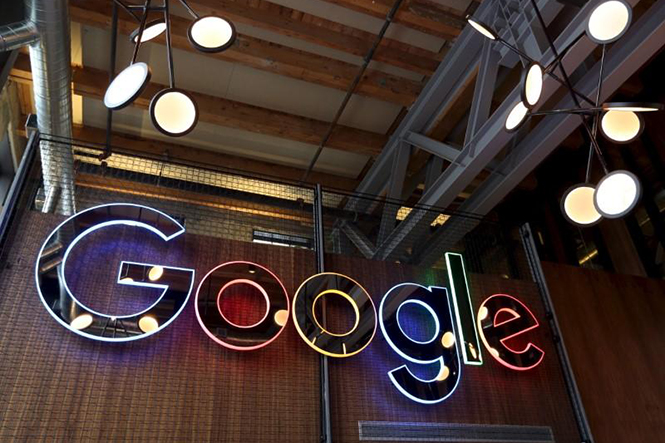
tin liên quan
Google Photos không còn miễn phí cho một số videoĐầu tiên, hãy đọc lướt qua Google mô tả như thế nào về hai tùy chọn này:
Chất lượng cao: Lưu trữ miễn phí không giới hạn. Hình ảnh được nén lại để tiết kiệm dung lượng lưu trữ. Nếu hình ảnh lớn hơn 16 MP (megapixel), nó sẽ được thay đổi kích thước xuống còn 16 MP. Video chất lượng cao hơn 1.080p sẽ được thay đổi kích thước xuống còn 1.080p. Video chất lượng 1.080p hoặc nhỏ hơn gần như sẽ giữ nguyên như chất lượng ban đầu.
Chất lượng gốc: Dung lượng lưu trữ miễn phí giới hạn (15 GB). Tất cả hình ảnh và video được lưu trữ với độ phân giải gốc. Khuyến nghị tùy chọn này cho những hình ảnh chất lượng cao hơn 16 MP và video độ phân giải trên 1.080p.
Đối với ảnh có kích thước nhỏ (dưới 16 MP)
Hãy bắt đầu với một bức ảnh 12 MP chụp bởi Galaxy S8, được tải lên dưới tùy chọn “Chất lượng cao”. Hình ảnh sẽ không bị thay đổi kích thước, nhưng bạn thử nhìn xem hình ảnh có giảm chất lượng không khi bị Google Photos nén lại:

Thuật toán nén ảnh của Google Photos khá ấn tượng
|
Tiếp đó, PhoneArena quyết định cắt phần ảnh tại vị trí hoa bồ công anh và zoom lên để tiếp tục so sánh vì đây là nơi mật độ chi tiết điểm ảnh cao.
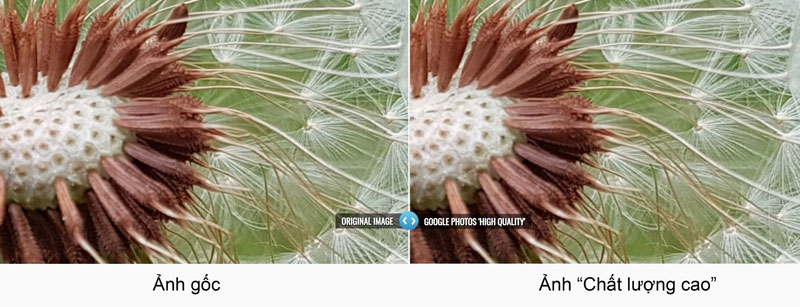
Hình ảnh so sánh tiếp theo
|
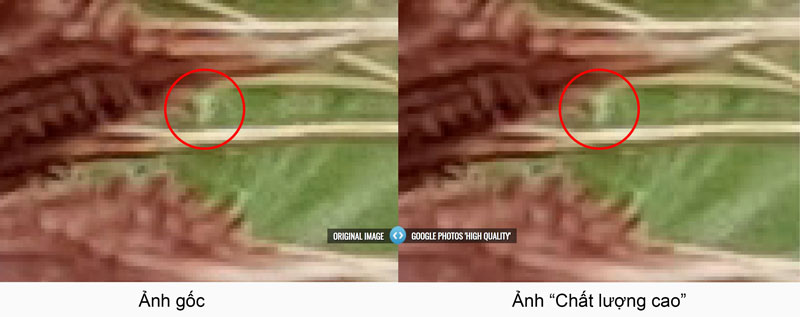
Phải Zoom ảnh lên rất cao mới thấy sự khác biệt
|
Họ dùng một bức ảnh khác để thử nghiệm, cũng chụp từ S8:

Một bức ảnh so sánh khác chụp từ máy Samsung
|
Ngạc nhiên thay, trong trường hợp này, dù kích thước hình ảnh tương tự trước đó, Google Photos quyết định giảm dung lượng ảnh lẫn kích thước ảnh xuống. Sau khi được nén, kích thước ảnh giảm xuống còn khoảng 7 MP. Và bạn cũng khó nhận thấy sự khác biệt giữa hai bức ảnh. PhoneArene thử tải bức ảnh gốc lên lần thứ hai và nhận được kết quả tương tự.
Đối với ảnh có kích thước lớn hơn 16 MP
Lần này, nhóm thử nghiệm dùng hình ảnh chụp từ Huawei P10 với chế độ đơn sắc:
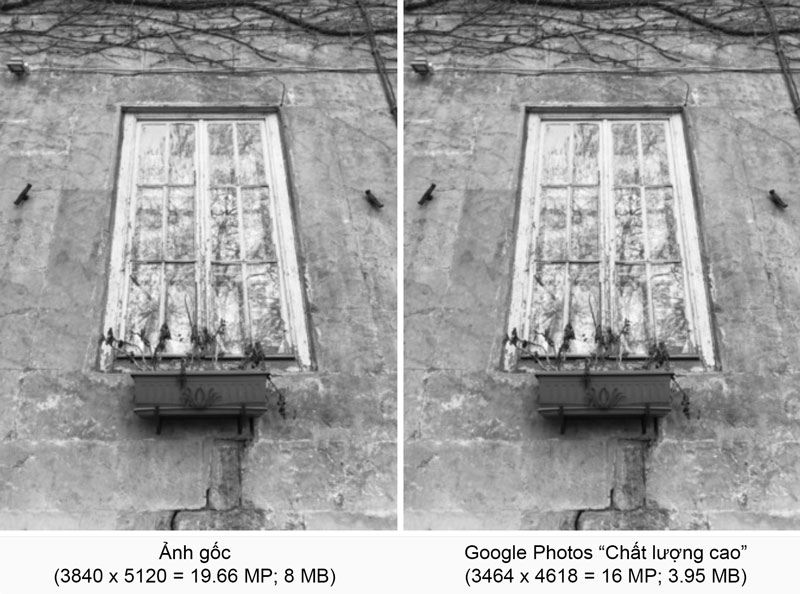
Hình ảnh so sánh với chất lượng cao hơn
|
Họ lại chụp một bức ảnh khác từ P10, cũng với chế độ đơn sắc:
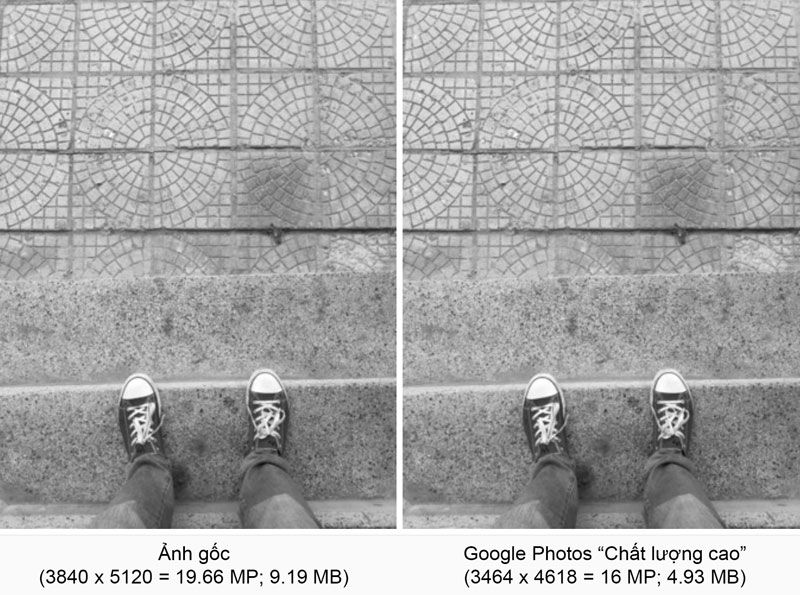
Hình ảnh chụp đơn sắc
|
Đối với ảnh RAW
Hãy đến với một trường hợp thử nghiệm khác có thể khiến nhiều người chụp ảnh quan tâm: điều gì xảy ra với các tập tin RAW khi tải lên ở tùy chọn “Chất lượng cao”?
Ảnh RAW vẫn bị nén lại và chuyển đổi thành tập tin ảnh dạng JPEG thông thường, đồng nghĩa với việc thông tin cảm biến ảnh sẽ bị mất. Do đó, PhoneArena khuyên người dùng không nên dùng tùy chọn “Chất lượng cao” đối với ảnh RAW.
Cùng xem qua sự khác biệt giữa ảnh RAW gốc và ảnh đã bị nén dưới đây. Kích thước ảnh vẫn được giữ nguyên, nhưng độ sắc nét tổng thể bị giảm mạnh, và màu sắc trở nên tối hơn.

Ảnh so sánh chụp dưới định dạng RAW
|
Kết luận
Nếu bạn thường dùng điện thoại để chụp ảnh, chế độ “Chất lượng cao” sẽ ổn vì ít có ai zoom ảnh đến tận 500% để so sánh sự khác biệt giữa ảnh gốc và ảnh bị nén; và sự khác biệt là không đáng để chê trách. Hầu hết smartphone hiện nay sở hữu camera cảm biến 12 MP hay 16 MP nên hạn chế của chế độ lưu trữ miễn phí trên Google Photos cũng chẳng tác động gì nhiều.
Tuy nhiên, nếu bạn sử dụng smartphone Sony với cảm biến camera lớn hơn 20 MP, hoặc muốn sử dụng nền tảng này để lưu hình từ máy chụp ảnh, hãy suy nghĩ thật kỹ trước khi chọn “Chất lượng cao”. Thay vào đó, bạn nên chọn “Chất lượng gốc”. Điều này là bắt buộc trong trường hợp bạn muốn lưu ảnh dạng RAW.


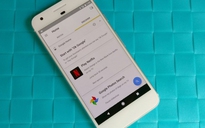

Bình luận (0)